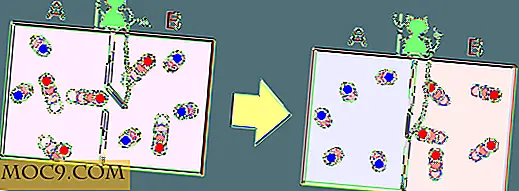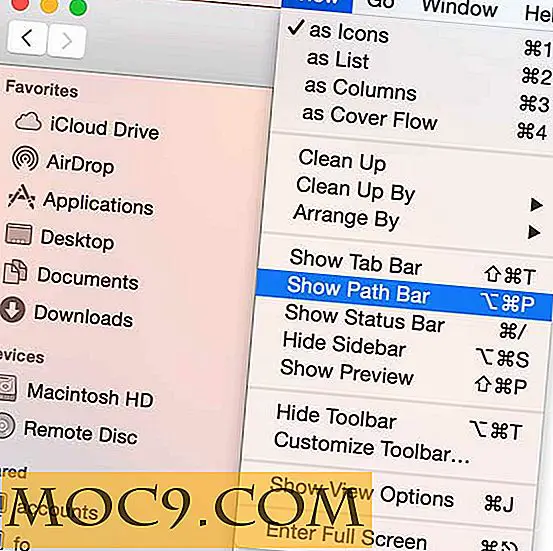Organisera ditt Windows-skrivbord med Nimi Places
Har du ett rörigt skrivbord och hoppas att du kan städa upp den en dag, men den dagen kommer aldrig? Vi har ofta den vana att placera våra filer / nedladdningar på skrivbordet så att vi enkelt kan komma åt dem. Problemet är att vi tenderar att glömma (eller bara bry dig inte) för att städa upp det. I slutändan blir en fil på skrivbordet en tråkig uppgift, eftersom vi måste titta igenom tiotals eller till och med hundratals ikoner bara för att hitta en enda fil. Om du har detta problem är Nimi Places en användbar app för att organisera och städa upp skrivbordet. Det ligner på Fences-appen som vi granskade förut, förutom att det är gratis och levereras med fler konfigurationsalternativ.
Installation
Nimi Places kan laddas ner från sin webbplats. Appen är bärbar och kommer att fungera på vilken Windows-dator som helst med .NET Framework 2.0 installerat. Den nedladdade filen är i ett komprimerat format som kommer att extrahera (och ta bort) sig när du dubbelklickat, så om du planerar att använda den på flera datorer, gör en kopia innan du dubbelklickar för att installera den.
När du kör installationsprogrammet kommer det att be dig att extrahera det zippade innehållet till Programfiler och starta automatiskt.

Användande
Hur Nimi Places fungerar är genom att placera flera "behållare" på skrivbordet. Varje container kan vara en mappplats eller en uppsättning regler för att hantera filerna i den. Med behållarna kan du sortera och städa upp alla filer på skrivbordet genom att flytta dem till lämpliga platser. I första loppet visas det snabbinställningsfönstret där du kan välja någon av mallarna eller manuellt lägga till containrar till skrivbordet. Till en början är det alltid bra att börja med en mall och anpassa den så att den passar dina behov.

När behållarna är skapade enligt mallen du har valt kan du fortsätta att leka med dem. Varje behållare är resizable och du kan flytta dem runt skrivbordet och placera dem på önskad plats. Högerklicka på behållaren, och du kan ändra dess utseende och stil, eller lägga till nya mappar eller filer, från snabbmenyn. Ett alternativ som jag gillar är "Synlig medan skrivbordet är inriktat" vilket kommer att gömma behållaren och bara dyka upp när skrivbordet är inriktat.

Ikonen Nimi Places i systemfältet är där du kan komma åt de flesta avancerade inställningarna. Du kan klicka på "+" för att skapa en ny "Plats" eller "Filer och mappar Regel" -behållare.

För "Place" -behållaren blir du ombedd att välja en mapp som ska visas på skrivbordet. För behållaren "Filer och mappar" kan du välja åtgärden som ska utföras på de filer eller mappar som placeras i behållaren. Några av åtgärderna inkluderar "Flytta", "Duplicera" eller "Länk" till en annan plats.
- Flytta - flytta filen till en annan plats
- Kopiera - Kopiera filen till en annan plats
- Länk - Skapa en länk till en annan plats

Villkoren för åtgärden som ska utföras kan vara en matchning av filnamnet (eller katalognamnet) - det stöder också regelbundet uttryck - eller på ett timmarsschema inom ett visst tidsintervall.
Fler inställningar för behållaren inkluderar möjligheten att få den att visas efter behov. Du kan få den att dyka upp när du är hemma, arbeta eller på resande fot. Dessutom kan du ställa in ett tidsplan, som mellan 7-11, för att behållaren ska vara synlig.

Slutsats
Som du kan se är det som gör Nimi Places unika att det ger dig mycket kontroll över behållarna, från deras utseende till hur de beter sig. Med en prislapp på noll dollar är det förmodligen ett av de coolaste programmen på din dator. Prova det och meddela om du gillar det.